Კითხვა
საკითხი: როგორ წავშალო Mac Auto Fixer?
გამარჯობა. მე ცოტა ხნის წინ გადავაწყდი პროგრამას სახელწოდებით Mac Auto Fixer ჩემს Mac-ზე. მე შევამჩნიე, რომ ის ასრულებდა სკანირებას ჩემს კომპიუტერში და აღმოაჩინა ასობით პრობლემა. წარმოდგენა არ მაქვს საიდან გაჩნდა ეს აპლიკაცია, რადგან არ მახსოვს მისი დაყენება. ასევე, უნდა ვენდო ამ აპს? გთხოვთ მომეცი რჩევა! მადლობა.
ამოხსნილი პასუხი
Mac Auto Fixer არის თაღლითური macOS ოპტიმიზაციის პროგრამული უზრუნველყოფა, რომელიც შეიძლება კლასიფიცირდეს როგორც scareware.
[1] აპლიკაცია ჩვეულებრივ შედის მანქანებში მომხმარებლების ცოდნის გარეშე, როგორც არასავალდებულო კომპონენტი, რომელიც შედის shareware ან უფასოდ (ამ ტექნიკას ხშირად უწოდებენ პროგრამული უზრუნველყოფის შეფუთვას)[2]. ამ მიზეზით, მომხმარებლები ხშირად პოულობენ აპლიკაციის გაშვებას და არ იციან მისი ინსტალაციის შესახებ.პოტენციურად არასასურველი პროგრამები,[3] ზოგადად, არ არიან მავნე. თუმცა, ყოველთვის არის რისკები, რომლებიც დაკავშირებულია ასეთი პროგრამული უზრუნველყოფის მუშაობასთან, რადგან ის არა მხოლოდ ცდილობს ყალბი სკანირების შედეგებს. მომხმარებლებისთვის, მაგრამ ასევე მოქმედებს როგორც აპლიკაცია, რომელიც სარგებლობს რეკლამებით, რომლებიც ხშირად არღვევს ყოველდღიურ დათვალიერებას სესიები. გარდა ამისა, PUP-ებმა შეიძლება გამოიწვიოს მავნე პროგრამების ინფექცია, თუ მომხმარებელი საკმარისად ფრთხილად არ იქნება.
როგორც უკვე აღვნიშნეთ, Mac Auto Fixer არის scareware პროგრამა, რაც ნიშნავს, რომ ის ეყრდნობა ყალბი სკანირების შედეგებს, რათა მომხმარებლებს აიძულონ შეიძინონ აპლიკაციის ლიცენზირებული ვერსია. არასოდეს ენდოთ ამ შედეგებს, რადგან ისინი სრულიად ყალბია! პროგრამული უზრუნველყოფა, როგორიცაა Mac Auto Fixer, შექმნილია იმისთვის, რომ მონიშნოს უვნებელი ფაილები და პროცესები სკანირების ანგარიშში და გამოიყურებოდეს, რომ ისინი მავნეა.

გარდა ამისა, თაღლითური პროგრამა შეიძლება მიუთითებდეს მავნე პროგრამულ ინფექციაზე, რომელიც, სავარაუდოდ, ყალბი იქნება. ამიტომ, ნუ დააყოვნებთ, გჭირდებათ თუ არა Mac Auto Fixer-ის დეინსტალაცია და შეამოწმეთ ჩვენი სახელმძღვანელო ქვემოთ.
მათ, ვინც გააგრძელებს და ყიდულობს Mac Auto Fixer-ის სრულ ვერსიას, შესაძლოა ცდუნდეს, რომ „შეასწორონ“ თავიანთი Mac. ნუ აირჩევთ ამას, რადგან კომპიუტერმა შეიძლება დაიწყოს გაუმართაობა. გარდა ამისა, უცნობ ვებსაიტზე საკრედიტო ბარათის დეტალების მიწოდებით, თქვენ რისკავთ მის გამჟღავნებას სახიფათო წყაროებისთვის, როგორიცაა კიბერდანაშაულები.
მიუხედავად იმისა, რომ აპლიკაციების უმეტესობის წაშლა შესაძლებელია ნაგავში გადატანით, ზოგიერთის მოშორება არც ისე ადვილია. Mac Auto Fixer-ის დეინსტალაციისთვის მომხმარებლებს შესაძლოა მოუწიონ რამდენიმე დამატებითი ნაბიჯის გადადგმა. გთხოვთ, ყურადღებით შეისწავლოთ ქვემოთ მოცემული ნაბიჯები და შეასრულოთ ისინი სწორი თანმიმდევრობით.
რჩევა: გახსოვდეთ, რომ PUP-ებს შეუძლიათ სწრაფად გამრავლდნენ და თუ დააწკაპუნეთ საეჭვო ბმულებზე, არის შანსი, რომ თქვენი მანქანა პარაზიტებით დაინფიცირდეს. იმისათვის, რომ დარწმუნდეთ, რომ თქვენი macOS არ არის მავნე პროგრამებისგან, დაასკანირეთ იგი ReimageMac სარეცხი მანქანა X9, ან სხვა სანდო უსაფრთხოების პროგრამული უზრუნველყოფა. გარდა ამისა, ის ასევე დაგეხმარებათ Mac Auto Fixer-ის დეინსტალაციაში. თუ სკანირება არ დაგეხმარათ ყალბი პროგრამული უზრუნველყოფის მოშორებაში, მიჰყევით ქვემოთ მოცემულ ნაბიჯებს.
Ნაბიჯი 1. გამოიყენეთ იძულებითი გასვლის ვარიანტი Mac Auto Fixer-ის გამორთვისთვის
ამ ფაილების დეინსტალაციისთვის, თქვენ უნდა შეიძინოთ ლიცენზირებული ვერსია Mac სარეცხი მანქანა X9 Mac სარეცხი მანქანა X9 პროგრამული უზრუნველყოფის დეინსტალაცია.
როდესაც Mac Auto Fixer აქტიურია, ფონური პროცესები შეიძლება გაშვებული იყოს. ამიტომ, მის დახურვას შესაძლოა დასჭირდეს მისი იძულებითი გამორთვა. გთხოვთ, მიჰყევით ამ ნაბიჯებს, რომლებიც დაგეხმარებათ Mac Auto Fixer-ის დეინსტალაციაში:
- Დააკლიკეთ მპოვნელი და წადი აპლიკაციები
- აირჩიეთ კომუნალური საქაღალდე და შეიყვანეთ იგი
- იპოვნეთ აქტივობის მონიტორი და ორჯერ დააწკაპუნეთ მასზე
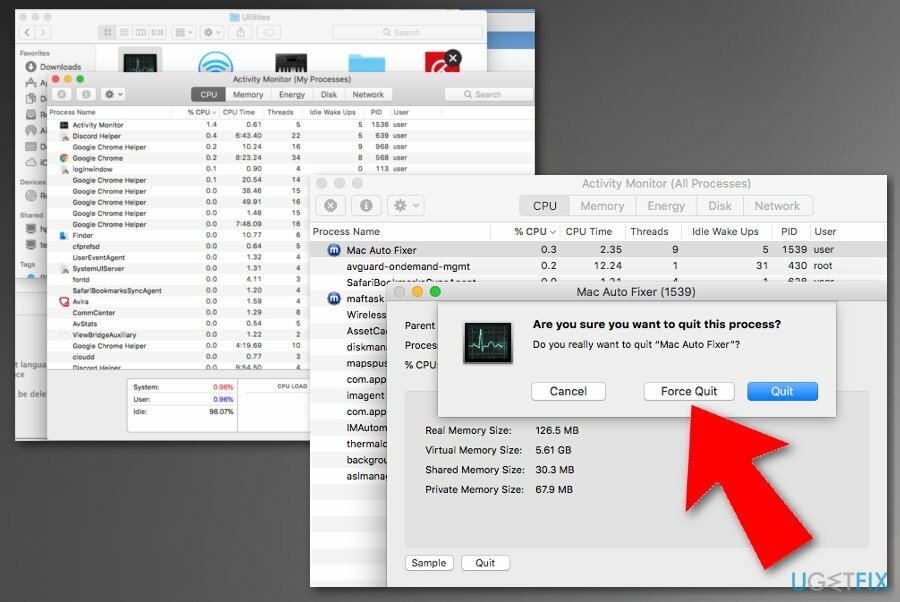
- იპოვეთ სიაში და აირჩიეთ Mac Auto Fixer, დააწკაპუნეთ მე .
- შემდეგ დააჭირეთ პროცესის დატოვება.
- როცა მოგეთხოვებათ, დაადასტურეთ დაჭერით ძალით დატოვება
ნაბიჯი 2. ჩააგდეთ Mac Auto Fixer ურნაში
ამ ფაილების დეინსტალაციისთვის, თქვენ უნდა შეიძინოთ ლიცენზირებული ვერსია Mac სარეცხი მანქანა X9 Mac სარეცხი მანქანა X9 პროგრამული უზრუნველყოფის დეინსტალაცია.
ეს პროცესი უმეტესობისთვის ნაცნობი უნდა იყოს. თუ არ ხართ დარწმუნებული, როგორ შეასრულოთ ეს, მიჰყევით ამ ინსტრუქციას:
- Წადი მპოვნელი და აირჩიეთ აპლიკაციები
- იპოვნეთ Mac Auto Fixer საქაღალდე
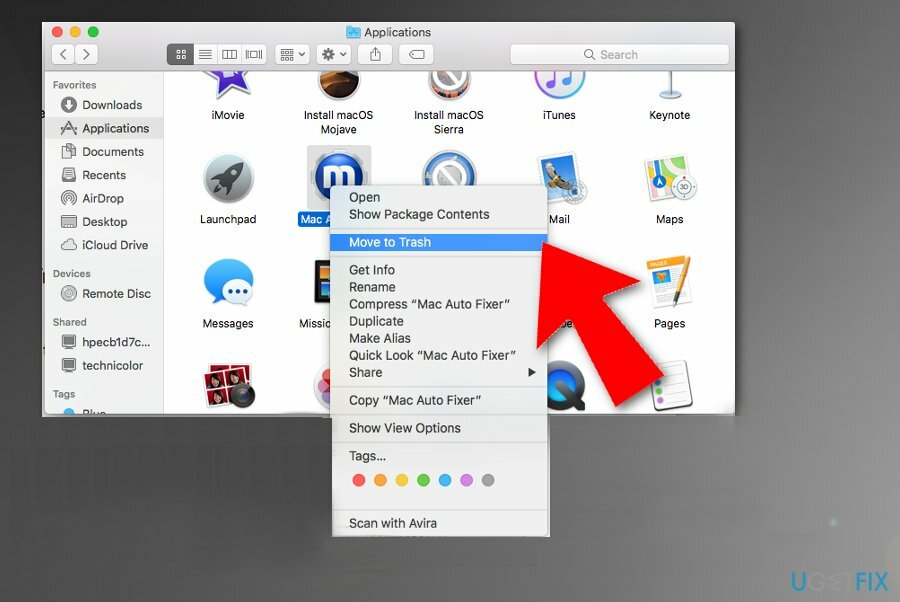
- დააწკაპუნეთ მასზე და გადაიტანეთ მასზე ნაგავი ხატულა თქვენს დოკზე
ნაბიჯი 3. წაშალეთ Mac Auto Fixer, წაშალეთ იგი Application Support დირექტორიადან
ამ ფაილების დეინსტალაციისთვის, თქვენ უნდა შეიძინოთ ლიცენზირებული ვერსია Mac სარეცხი მანქანა X9 Mac სარეცხი მანქანა X9 პროგრამული უზრუნველყოფის დეინსტალაცია.
საბოლოო ნაბიჯი არის Mac Auto Fixer-ის მიერ გაკეთებული დამატებითი ჩანაწერების მოშორება. დეინსტალაციის დასასრულებლად, მიჰყევით ქვემოთ მოცემულ ნაბიჯებს:
- დააწკაპუნეთ მარჯვენა ღილაკით მპოვნელი ხატულა და აირჩიეთ გადადით საქაღალდეში
- Დაწერე ~/ბიბლიოთეკა/აპლიკაციის მხარდაჭერა/ და დააწკაპუნეთ წადი
- იპოვნეთ Mac Auto Fixer და მაფი საქაღალდეები და გადაიტანეთ ისინი ნაგავში
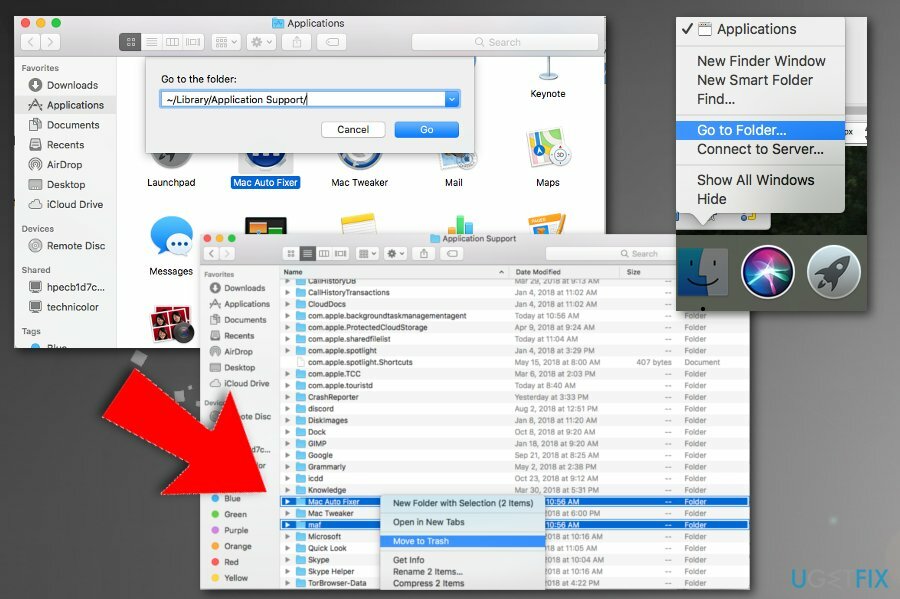
- ბოლოს დააწკაპუნეთ მაუსის მარჯვენა ღილაკით თქვენს ნაგვის ხატულაზე და აირჩიეთ დაცარიელეთ ნაგავი
მოიშორეთ პროგრამები მხოლოდ ერთი დაწკაპუნებით
ამ პროგრამის დეინსტალაცია შეგიძლიათ ugetfix.com-ის ექსპერტების მიერ წარმოდგენილ ნაბიჯ-ნაბიჯ სახელმძღვანელოს დახმარებით. თქვენი დროის დაზოგვის მიზნით, ჩვენ ასევე შევარჩიეთ ინსტრუმენტები, რომლებიც დაგეხმარებათ ამ ამოცანის ავტომატურად შესრულებაში. თუ გეჩქარებათ ან თუ ფიქრობთ, რომ არ გაქვთ საკმარისი გამოცდილება პროგრამის დამოუკიდებლად დეინსტალაციისთვის, მოგერიდებათ გამოიყენოთ ეს გადაწყვეტილებები:
შეთავაზება
გააკეთე ახლავე!
ჩამოტვირთვამოხსნის პროგრამული უზრუნველყოფაბედნიერება
გარანტია
თუ პროგრამის გამოყენებით ვერ წაშალეთ, აცნობეთ ჩვენს მხარდაჭერის ჯგუფს თქვენი პრობლემების შესახებ. დარწმუნდით, რომ მიაწოდეთ რაც შეიძლება მეტი დეტალი. გთხოვთ, შეგვატყობინოთ ყველა დეტალი, რომელიც, თქვენი აზრით, უნდა ვიცოდეთ თქვენი პრობლემის შესახებ.
ეს დაპატენტებული სარემონტო პროცესი იყენებს 25 მილიონი კომპონენტის მონაცემთა ბაზას, რომელსაც შეუძლია შეცვალოს ნებისმიერი დაზიანებული ან დაკარგული ფაილი მომხმარებლის კომპიუტერში.
დაზიანებული სისტემის შესაკეთებლად, თქვენ უნდა შეიძინოთ მავნე პროგრამის მოცილების ლიცენზირებული ვერსია.

VPN გადამწყვეტია, როდესაც საქმე ეხება მომხმარებლის კონფიდენციალურობა. ონლაინ ტრეკერები, როგორიცაა ქუქიები, შეიძლება გამოყენებულ იქნას არა მხოლოდ სოციალური მედიის პლატფორმებისა და სხვა ვებსაიტების, არამედ თქვენი ინტერნეტ სერვისის პროვაიდერის და მთავრობის მიერ. მაშინაც კი, თუ თქვენ იყენებთ ყველაზე უსაფრთხო პარამეტრებს თქვენი ვებ ბრაუზერის საშუალებით, თქვენ მაინც შეგიძლიათ თვალყური ადევნოთ ინტერნეტთან დაკავშირებული აპების საშუალებით. გარდა ამისა, კონფიდენციალურობაზე ორიენტირებული ბრაუზერები, როგორიცაა Tor არის, არ არის ოპტიმალური არჩევანი კავშირის შემცირებული სიჩქარის გამო. საუკეთესო გამოსავალი თქვენი საბოლოო კონფიდენციალურობისთვის არის პირადი ინტერნეტი - იყავით ანონიმური და უსაფრთხო ონლაინ.
მონაცემთა აღდგენის პროგრამა არის ერთ-ერთი ვარიანტი, რომელიც დაგეხმარებათ თქვენი ფაილების აღდგენა. ფაილის წაშლის შემდეგ, ის არ ქრება ჰაერში - ის რჩება თქვენს სისტემაში მანამ, სანამ მასზე ახალი მონაცემები არ არის დაწერილი. მონაცემთა აღდგენის პრო არის აღდგენის პროგრამა, რომელიც ეძებს თქვენს მყარ დისკზე წაშლილი ფაილების სამუშაო ასლებს. ხელსაწყოს გამოყენებით, შეგიძლიათ თავიდან აიცილოთ ღირებული დოკუმენტების, სასკოლო სამუშაოების, პირადი სურათების და სხვა მნიშვნელოვანი ფაილების დაკარგვა.